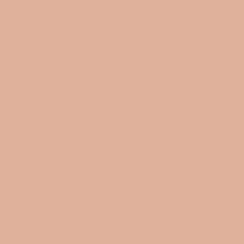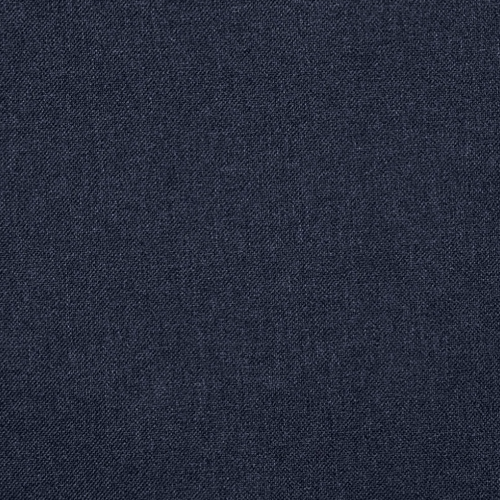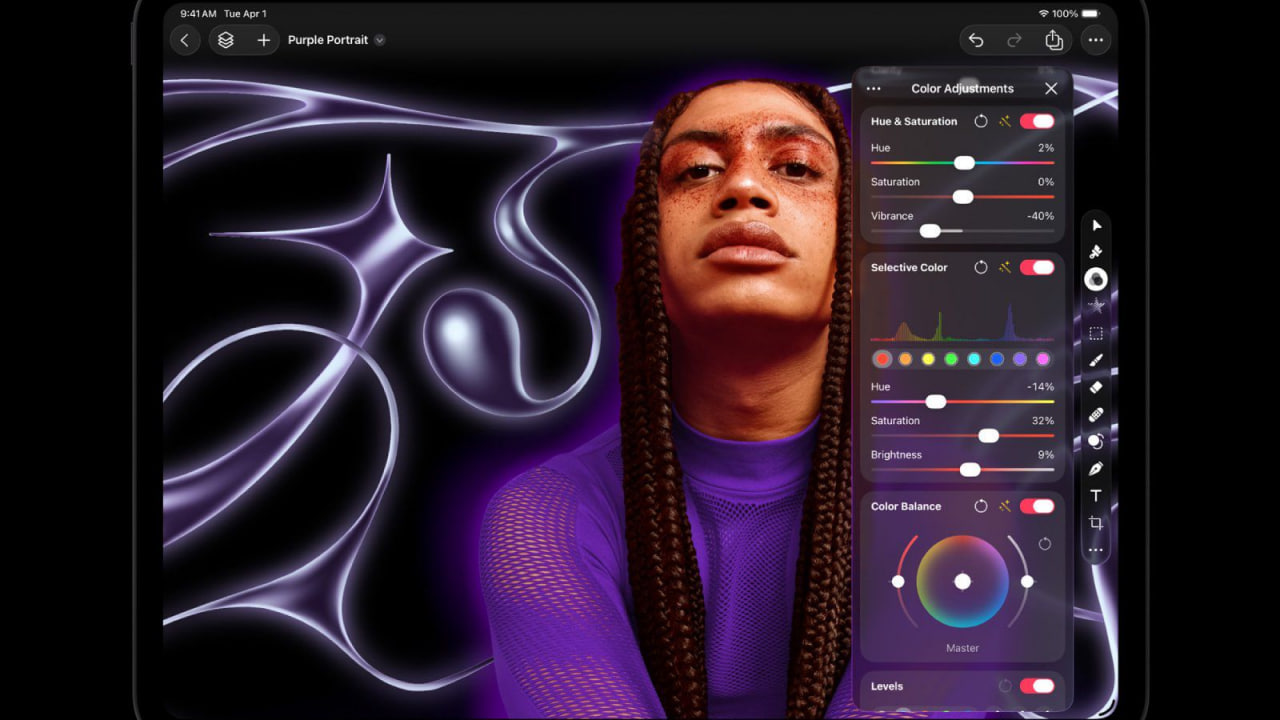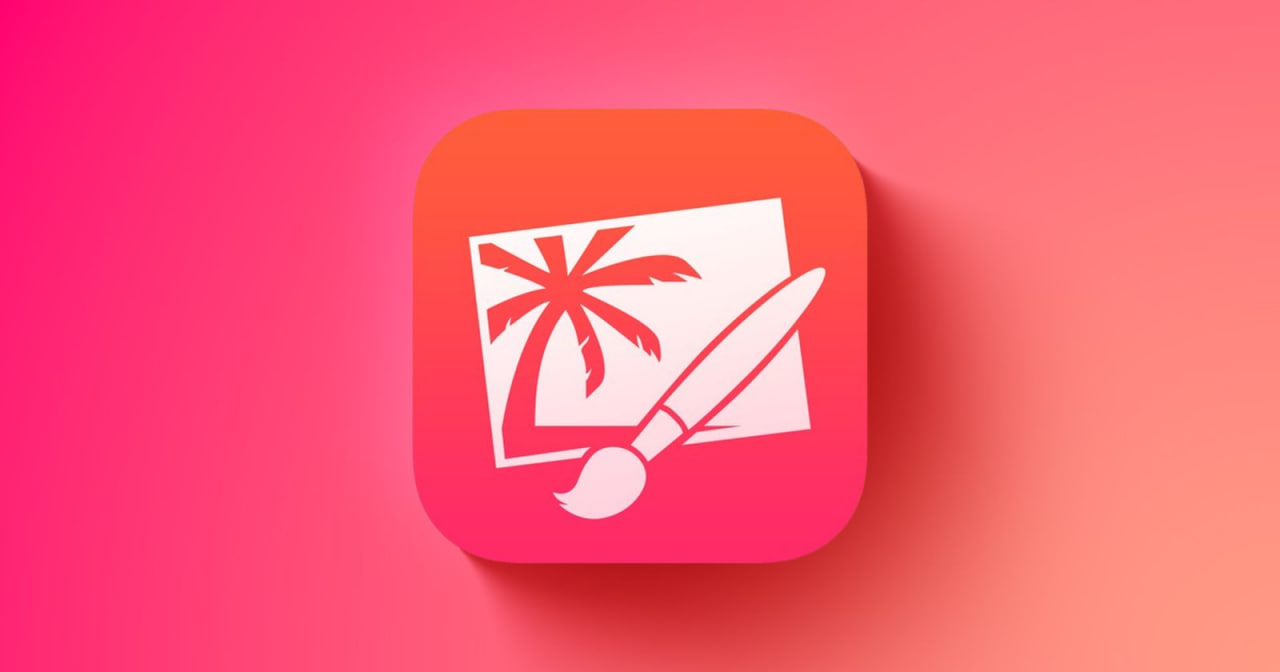Характеристики
Производитель:
Elago
Совместимость:
AirPods 4
Тип:
Чехол
Защита корпуса:
Полная
Материал:
Силикон
Цвет:
Nightglow Blue
Описание
Чехол Elago Silicone Hang
![]()
Чехол Silicone Hang, разработанный для Apple AirPods 4, изготовлен из крепкого и ударопрочного силикона. Этот материал не только безопасен для людей и животных, но и отличается высокой универсальностью. Благодаря своей резиноподобной структуре, силикон эффективно поглощает удары при падениях, что делает его идеальным выбором для защиты вашего устройства в повседневной жизни.
Внутренняя противоскользящая поверхность чехла помогает надежно удерживать его на месте, а входящие в комплект специальные гелевые ленты обеспечивают дополнительную стабильность во время установки, предотвращая случайное выпадение чехла. Кроме того, вы можете легко следить за процессом зарядки благодаря прозрачному материалу, позволяющему видеть светодиодный индикатор во время беспроводной зарядки.
Чехол оснащен карабином, позволяющим удобно прикрепить его к рюкзаку, сумке или ключам, что позволяет всегда иметь AirPods под рукой.
![]()
Похожие товары
Чехол Elago Silicone Basic Case with Nylon Lanyard Jean Indigo for Airpods Pro 2nd Gen (EAPP2SC-BA+ROSTR-JIN)
Чехол Elago Silicone Hang for Airpods 4rd Gen - Nightglow Blue (EAP4SC-HANG-LUBL)
Подтверждение по SMS
×Код отправлен на